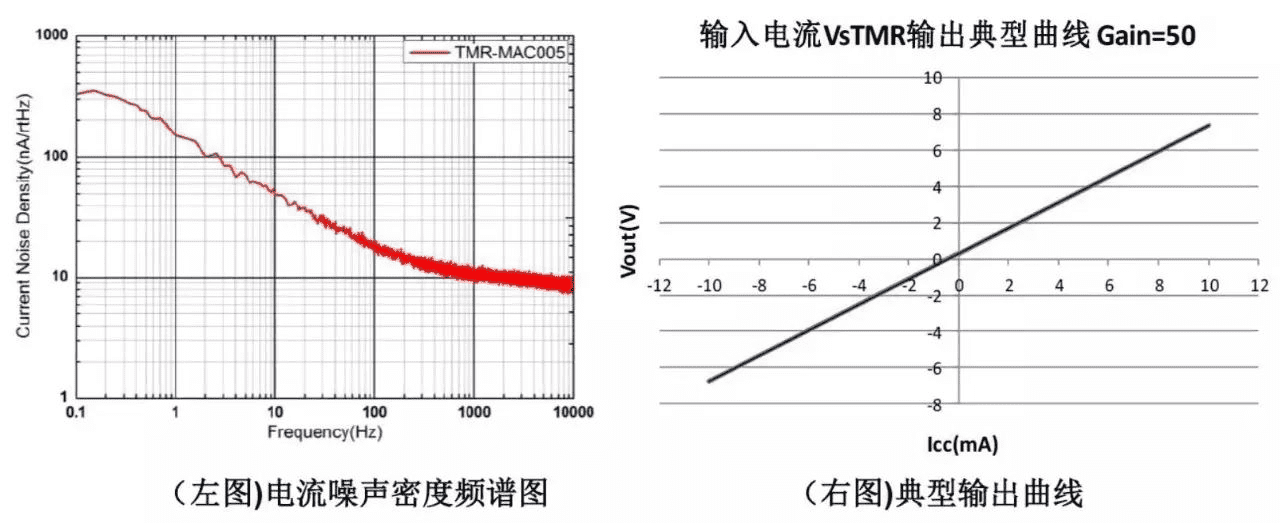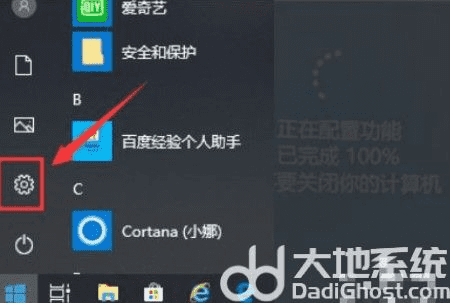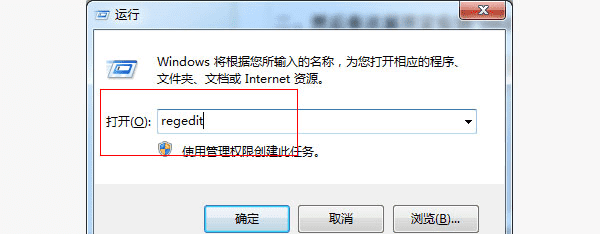在本文中,我们将详细介绍如何在Python Pyqt5中使用进度条。首先回答一下标题,然后从多个方面详细阐述Python Pyqt5进度条。
1.进度条是用户界面中的常见组件,用于显示任务的进度。
2。进度条通常由一个矩形框和一个移动指示器组成。指示器的位置指示当前任务的进度。
3。通过设置最小值和最大值,可以确定进度条的范围。
1。您可以使用Pyqt5的QProgressBar类轻松创建进度条。
#导入必要的模块 从 PyQt5.QtWidgets 导入 QApplication、QMainWindow、QProgressBar #创建应用程序对象 应用程序 = QApplication([]) #创建主窗口对象 窗口 = QMainWindow() #创建进度条对象 进度条 = QProgressBar(窗口) #设置进度条的范围和初始值 Progress_bar.setMinimum(0) 进度条.setMaximum(100) 进度条.setValue(0) #为主窗口添加进度条 window.setCentralWidget(进度条) # 显示主窗口 窗口.show() # 运行应用程序 app.exec_()
2。上面的代码创建了一个带有进度条的主窗口,并将进度条范围设置为0到100。
3。使用 setMinimum() 方法设置进度条的最小值,使用 setMaximum() 方法设置进度条的最大值,使用 setValue() 方法设置当前值的进度条。
4。最后,使用window.setCentralWidget(progress_bar)将进度条添加到主窗口,并使用www.genealogy-computer-tips.com()显示主窗口。
1。进度条通常用于显示长时间运行的任务的进度。我们可以通过更新进度条的当前值来显示任务的进度。
2。假设有一个耗时的任务,我们可以在进度条上以百分比的形式显示任务的进度。
#假设任务总工作量为1000
总工作量 = 1000
#定义一个函数来模拟耗时的任务
def do_work():
对于我在范围内(total_work):
# 执行任务的代码...
# 更新进度条的当前值
Progress_bar.setValue(i * 100 / 总工作量)
# 调用耗时任务函数
do_work()3.上面的代码中,`do_work()`函数模拟了一个耗时的任务,通过循环更新进度条的当前值。
4。根据任务的完成情况,以百分比的形式设置进度条的当前值,并更新进度条的显示。
5。当执行耗时任务时,进度条会根据任务进度自动更新,直至任务完成。
1。通过设置进度条的样式和外观,我们可以实现不同样式的进度条。
#设置进度条的样式和外观
Progress_bar.setStyleSheet("QProgressBar {"
“边框:2px 纯灰色;”
“边框半径:5px;”
“内边距:1px;”
“背景:白色;”
“}”
“QProgressBar::块{”
“背景颜色:#05B8CC;”“}”)
# 或者使用内置样式
# Progress_bar.setStyleSheet("QProgressBar::chunk {"
#“背景颜色:qLineargradient(spread:pad, x1:0, y1:0, x2:1, y2:0, stop:0 rgba(53,122,183,255), stop:1 rgba(0,0,0,0)) ;”
#“边框半径:5px;”
#“}”)
# 运行应用程序
app.exec_()2。上面的代码使用 setStyleSheet() 方法来设置进度条的样式和外观。
3。可以通过CSS样式修改进度条的边框颜色、边框圆角、填充颜色等。
4。您还可以使用内置样式来设置进度条的外观。例如,使用线性渐变背景色来实现进度条的渐变效果。
1 的行为。在Pyqt5中,我们可以自定义进度条的行为来满足特定的需求。
2。下面介绍一些常用的自定义进度条的方法:
- `setFormat("任务进度:%v/%m")`:设置进度条显示的格式,可以包括当前值(%v)和最大值(%m)。
- `setAlignment(Qt.AlignCenter)`:设置进度条上文本的对齐方式。
- `setTextVisible(True)`:设置是否在进度条上显示文字。
#设置进度条的格式
Progress_bar.setFormat("任务进度:%v/%m")
# 设置进度条文本的对齐方式
Progress_bar.setAlignment(Qt.AlignCenter)
#设置进度条文字的可见性Progress_bar.setTextVisible(True)在这篇文章中,我们详细介绍了如何在Python Pyqt5中使用进度条。我们学习了进度条的基本概念、如何创建进度条以及如何更新进度条的值。
我们还讨论了如何设计一个漂亮的进度条以及如何自定义进度条的行为。
通过掌握这些技巧,我们可以更好地利用Pyqt5中的进度条组件来实现丰富的用户界面和交互体验。